Windows kann nicht auf Dynamic Disk installiert werden [Fix]
![Windows kann nicht auf Dynamic Disk installiert werden [Fix]](https://cdn.thewindowsclub.blog/wp-content/uploads/2023/05/windows-cannot-be-installed-on-dynamic-disk-640x375.webp)
Einige PC-Benutzer sehen möglicherweise, dass Windows nicht auf Dynamic Disk installiert werden kann, wenn sie versuchen, das Betriebssystem auf einem Computer zu installieren. Dieser Beitrag bietet anwendbare Vorschläge, die Ihnen bei der Lösung dieses Problems helfen können.
Nachfolgend finden Sie die vollständige Fehlermeldung, die Sie erhalten, wenn das Problem auftritt:
Auf diesem Festplattenspeicher kann Windows nicht installiert werden. Die Partition enthält ein oder mehrere dynamische Volumes, deren Installation nicht unterstützt wird.
Windows kann nicht auf Dynamic Disk installiert werden
Wenn bei der Installation von Windows 11 oder Windows 10 auf einem Computer die Meldung angezeigt wird, dass Windows nicht auf dem dynamischen Datenträger installiert werden kann, können Sie den dynamischen Datenträger einfach mit einer der unten aufgeführten Methoden in einen Basisdatenträger konvertieren, um das Problem zu beheben Beheben Sie das Problem und installieren Sie Windows erfolgreich auf Ihrem Gerät.
- Partitionsmanager eines Drittanbieters
- Datenträgerverwaltungstool
- DISKPART-Befehlszeilentool
Sehen wir uns eine Beschreibung der einzelnen Tools an.
1] Partitionsmanager eines Drittanbieters
Wenn Sie eine Festplatte in eine Basisfestplatte konvertieren müssen, ohne Volumes zu löschen, können Sie einen der Partitionsmanager von Drittanbietern ausprobieren , die über die Dynamic Disk Manager-Funktion verfügen, mit der Sie eine dynamische Festplatte ohne Datenverlust in eine Basisfestplatte konvertieren und die Größe einer dynamischen Partition ändern können , usw.
2] Datenträgerverwaltungstool
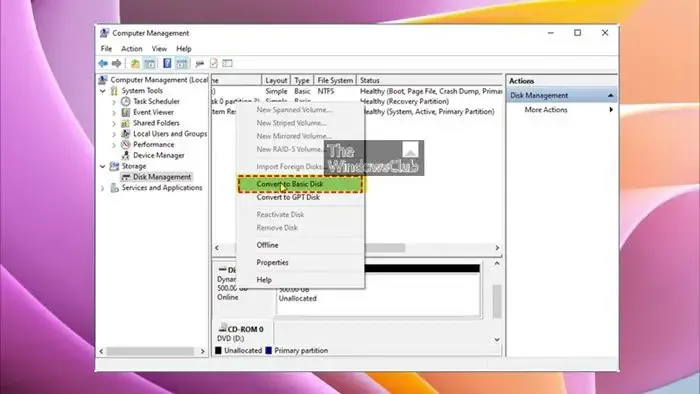
Eine weitere Option, die in diesem Szenario verwendet werden kann, ist das Dienstprogramm zur Datenträgerverwaltung, das im Windows-Betriebssystem integriert ist. Mit dem Tool können Sie Partitionen ohne Neustart und Unterbrechung verwalten (z. B. Partitionen erstellen, löschen usw.). Um einen dynamischen Datenträger mithilfe der Datenträgerverwaltung in einen Basisdatenträger zu konvertieren, führen Sie die folgenden Schritte aus:
- Drücken Sie die Windows-Taste + R , um das Dialogfeld „Ausführen“ aufzurufen.
- Geben Sie im Dialogfeld „Ausführen“ diskmgmt.msc ein und drücken Sie die Eingabetaste , um die Datenträgerverwaltung zu öffnen .
- Klicken Sie nun mit der rechten Maustaste auf jedes Volume auf dem dynamischen Datenträger, das konvertiert werden muss, und wählen Sie Volume löschen .
- Nachdem Sie alle Partitionen auf dem dynamischen Datenträger gelöscht haben, klicken Sie mit der rechten Maustaste auf den dynamischen Datenträger, der jetzt in Form von nicht zugewiesenem Speicherplatz angezeigt wird, und wählen Sie „ In Basisdatenträger konvertieren“ aus .
3] DISKPART-Befehlszeilentool
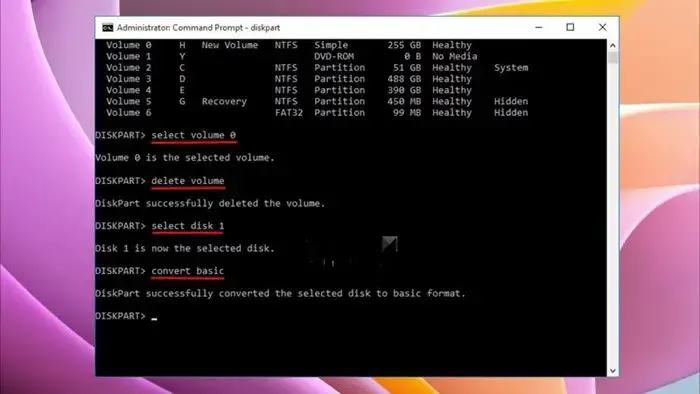
Alternativ können Sie anstelle der integrierten Datenträgerverwaltungs-GUI den Befehl DISKPART verwenden , der ebenfalls in Windows 11/10 enthalten ist, um den gleichen Effekt bei der Konvertierung des Datenträgers zu erzielen. Gehen Sie wie folgt vor, um diese Aufgabe auszuführen:
Drücken Sie die Windows-Taste + R , um das Dialogfeld „Ausführen“ aufzurufen.
Geben Sie im Dialogfeld „Ausführen“ diskpart ein und drücken Sie die Eingabetaste, um auf die DiskPart-Umgebung zuzugreifen.
Führen Sie in der DiskPart-Schnittstelle nacheinander die folgenden Befehle aus
list disk
select disk n (“n” refers to the disk number of the dynamic that you want to convert)
list volume
select volume m (“m” is the number of the volume on the dynamic disk)
delete volume (repeat these two commands to delete all volumes)
select disk n
convert basic
Verlassen Sie die Eingabeaufforderung, wenn Sie fertig sind.
Sobald die Konvertierung abgeschlossen ist, können Sie mit der Installation von Windows fortfahren, ohne dass das Problem auftritt.
Kann Windows auf einer dynamischen Festplatte installiert werden?
Wenn Sie die Festplatte(n) in dynamisch konvertieren, können Sie die Installation von Betriebssystemen von keinem Volume auf der/den Festplatte(n) starten (außer dem aktuellen Boot-Volume). Allerdings ist eine dynamische Festplatte besser als eine Basisfestplatte, da erstere Funktionen bietet, die Basisfestplatten nicht bieten, z. B. die Möglichkeit, Volumes zu erstellen, die sich über mehrere Festplatten erstrecken (Span- und Stripeset-Volumes), und die Möglichkeit, fehlertolerante Volumes (gespiegelte Volumes) zu erstellen und RAID-5-Volumes).
Wie behebe ich dynamische Datenträgerfehler?
Die Behebung dynamischer Datenträgerfehler hängt von der ausgegebenen Fehlermeldung ab. Im obigen Beitrag werden beispielsweise die Lösungen für den Fehler „Windows kann nicht auf Dynamic Disk installiert werden“ beschrieben. Wenn in einem anderen Beispiel der Status „Nicht lesbar“ für dynamische Datenträger angezeigt wird, liegt dies normalerweise an einer Beschädigung oder E/A-Fehlern auf einem Teil des Datenträgers und nicht an einem Ausfall des gesamten Datenträgers. In diesem Fall können Sie die Festplatten erneut scannen oder den Computer neu starten, um festzustellen, ob sich der Festplattenstatus ändert.



Schreibe einen Kommentar